Модель бизнес-процесса — это схема, которая описывает, кто и в каком порядке выполняет операции процесса. Для описания используются различные элементы BPMN (зоны ответственности, события, операции, шлюзы, переходы) и пользовательские плагины. Подробнее обо всех элементах читайте в разделе «Элементы для моделирования».
Модель бизнес-процесса в ELMA4 является исполняемой. Это значит, что все задачи, уведомления, события и т. д. будут приходить сотрудникам автоматически.
Моделирование процессов происходит в дизайнере ELMA4 в разделе Процессы.

На странице раздела вы увидите:
- процессы, которые недавно редактировались (с информацией о том, кто и когда внёс изменения);
- список всех процессов конфигурации. Для удобства их можно распределить по группам (папкам);
- кнопку для создания нового процесса;
- кнопку для формирования документации процессов;
- кнопку общих настроек процессов.
Чтобы найти процесс, начните вводить его название в строк е поиска на верхней панели. Отобразится окно с результатами, в котором вы можете:
- перейти к элементу в списке всех процессов, нажав значок
 ;
; - открыть страницу процесса, нажав на его название.
Группы (папки)
Группы (папки) нужны для того, чтобы систематизировать процессы по каким-либо признакам. Например, можно разделить все процессы по их назначению или отделам, которые с ними работают.
В разделе Процессы уже создана папка Все процессы. Для создания новой наведите курсор мыши на существующую папку, нажмите на значок ![]() , введите название и нажмите на клавишу Enter на клавиатуре.
, введите название и нажмите на клавишу Enter на клавиатуре.
Действия с группами и процессами
Если навести курсор на название папки или процесса, будут показаны кнопки действий.
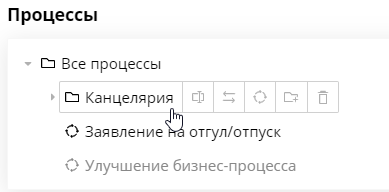
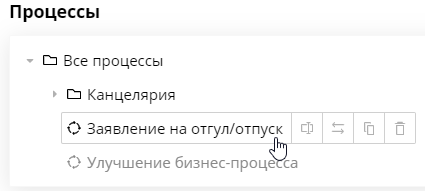
|
Переименовать. В открывшемся окне введите новое название для группы или процесса и нажмите на клавишу Enter. |
|
Переместить. В открывшемся окне выберите группу для перемещения и нажмите на клавишу Enter. |
|
Создать новый процесс в выбранной папке. |
|
Добавить новую группу в выбранной. |
|
Копировать процесс. При копировании в новый процесс будут перенесены все настройки выбранного процесса кроме истории версий и наименования экземпляров процесса. При нажатии на кнопку будет открыто окно, в котором нужно указать версию выбранного процесса, которую необходимо скопировать, ввести название нового процесса, выбрать группу для его размещения. |
|
Удалить. В открывшемся окне подтвердите удаление папки или процесса. При удалении группы все находящиеся в ней объекты будут перемещены на уровень выше. Процесс будет удален безвозвратно, восстановить его будет нельзя. |
|
Обновить. Действие отобразится, если включён режим второго рантайма и при этом процесс создавался на первом рантайме. Обновление позволяет перевести формы задач процесса на второй рантайм. В открывшемся окне подтвердите действие. Подробнее про рантаймы читайте в Базе знаний. |
Создание процесса
Создавать процессы могут только пользователи, имеющие доступ к дизайнеру ELMA.
Для создания нового процесса нажмите на кнопку +Процесс. В открывшемся окне:
- введите общие параметры нового процесса: укажите название, выберите папку, в которой будет находиться процесс, и настройте системные переменные, которые будут использоваться для работы с процессом;
- добавьте участников процесса, настроив зоны ответственности (зоны ответственности могут быть настроены и позже на этапе создания графической модели);
- если в системе включён второй рантайм, отобразится опция Поддержка второго рантайма. Вы можете отключить её, чтобы создать процесс без применения клиентских сценариев и использовать формы только первого рантайма. После создания процесса останется возможность перевести формы его задач на второй рантайм, выполнив обновление процесса. Подробнее про рантаймы читайте в Базе знаний.
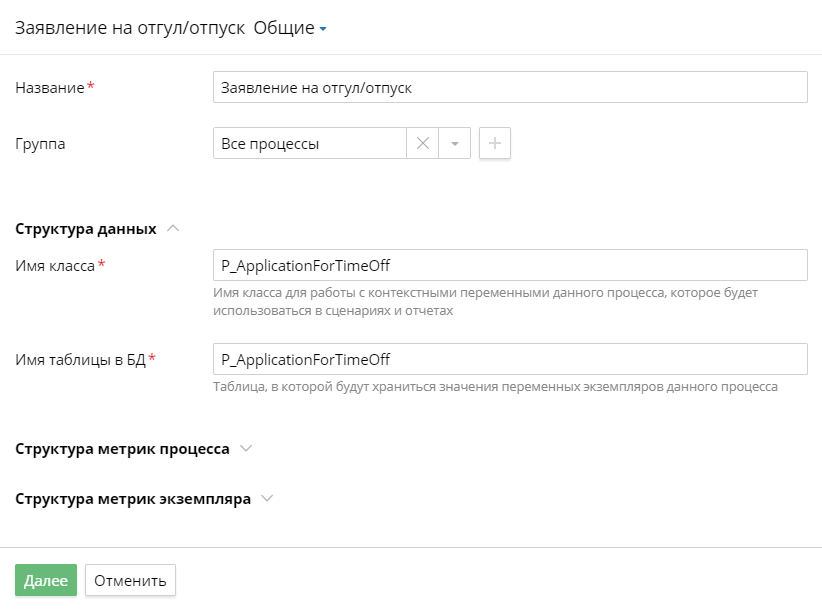
Системные переменные
Системные переменные, используемые для работы с процессом, объединены в 3 блока: структура данных, структура метрик процесса и структура метрик экземпляра процесса. Каждый блок содержит по 2 параметра: имя класса для работы с контекстными переменными процесса в сценариях и отчетах и имя таблицы в базе данных, в которой будут храниться значения переменных для этого процесса. По умолчанию имена классов и таблиц создаются автоматически на основе названия процесса путем добавления к нему префиксов и постфиксов. Если название процесса задано не на английском языке, то названия системных переменных будут сформированы с помощью транслитерации, однако мы рекомендуем заменять такие названия на значимые, например, переведенные на английский язык названия.

Зоны ответственности
Для настройки зон ответственности нажмите на кнопку Далее и выберите вкладку Зоны ответственности. В открывшемся окне добавьте необходимое количество участников процесса, укажите размер и расположение зон ответственности.
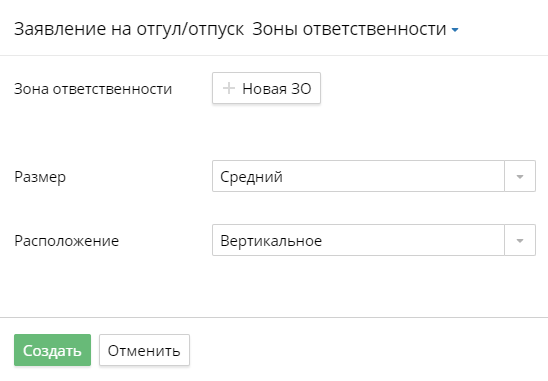
Для добавления нового участника нажмите кнопку +Новая ЗО. В открывшемся окне введите название зоны ответственности, выберите её тип, укажите исполнителя из опубликованной оргструктуры компании, а также при необходимости укажите дополнительные настройки. К настройке зон ответственности всегда можно вернуться в ходе моделирования процесса. Подробнее об этом читайте в статье «Зоны ответственности».
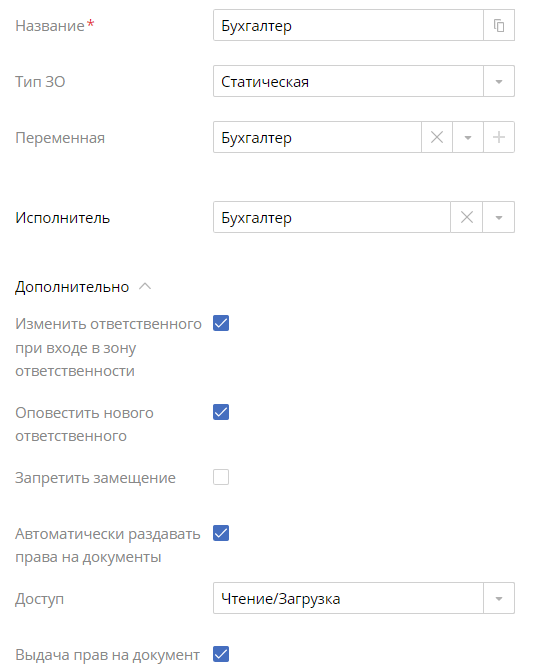
После выполнения всех настроек нажмите на кнопку Создать. Будет создан новый бизнес-процесс с зонами ответственности и стартовым событием, установленным в первой зоне ответственности. Если зоны ответственности не были настроены при создании процесса, то графическая модель будет пустой.
Нашли опечатку? Выделите текст, нажмите ctrl + enter и оповестите нас